RealPlayer에서 재생하려는 오디오 및 비디오 미디어를 보관함에 레코딩할 수 있습니다. 노래, 영화 예고편 또는 인터넷 비디오와 같이 시작과 끝이 분명한 주문형 미디어를 만들 수 있습니다. 또는 생방송 TV 웹 캐스트와 같은 라이브 스트리밍에서 클립을 레코딩할 수도 있습니다.
스트리밍 미디어 유형에 대한 자세한 내용은 스트리밍 미디어 이해를 참조하십시오.
스트리밍을 레코딩할 수 있는 경우에는 주문형 또는 라이브 스트리밍 오디오 또는 비디오 미디어에 관계 없이, 스트리밍이 일시 중지된 경우를 포함하여 재생 도중 언제든지 레코딩을 시작할 수 있습니다.
RealPlayer 에서는 RealMedia, Windows Media, Flash, QuickTime 및 MP3를 포함한 모든 주요 비디오 유형을 지원합니다. 그러나 비디오 소유자에 의해 DRM 또는 기타 보호 기능이 적용된 비디오는 레코딩할 수 없습니다. RealPlayer 에서는 클립의 레코딩 가능 여부에 대한 알림 메시지가 표시됩니다.
또는 기타 보호 기능이 적용된 비디오는 레코딩할 수 없습니다. RealPlayer 에서는 클립의 레코딩 가능 여부에 대한 알림 메시지가 표시됩니다.
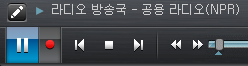


현재 재생 중인 클립이 없는 경우 레코더를 "활성화"하여 다음에 재생되는 클립을 레코딩할 수 있습니다.
레코더를 활성화하려면 레코딩할 수 있는 클립을 재생하기 전에 레코딩 버튼을 클릭합니다. 레코딩 버튼의 빨간색 점이 깜박이기 시작하면 RealPlayer가 다음에 재생되는 클립을 레코딩할 수 있음을 나타냅니다. 이 상태에서 레코딩할 수 있는 다음 클립을 재생하면 RealPlayer가 자동으로 레코딩을 시작합니다.
어떠한 이유로 클립을 레코딩할 수 없는 경우에는 RealPlayer가 레코딩 버튼 위에 레코딩할 수 없다는 메시지를 표시합니다.
레코딩 버튼 활성화를 해제하려면 다시 한 번 클릭합니다. 깜박임이 멈추고 RealPlayer가 다음 클립을 레코딩하지 않게 됩니다.
라이브 스트리밍은 수동으로 중지해야 합니다. 그렇지 않으면 기본 설정에 설정된 최대 시간(기본 4시간)에 도달할 때까지 레코딩이 지속됩니다. 라이브 스트림의 최대 레코딩 지속 시간을 확인 또는 설정하려면 도구 > 기본 설정... > 다운로드 및 레코딩 > 고급 설정을 엽니다.
최대 시간 전에 레코딩을 중지하려면 라이브 스트리밍을 중지하지 않고 레코딩 버튼을 다시 클릭합니다. 또한 다음과 같은 방법으로 레코딩을 중지할 수도 있습니다.
RealPlayer 는 RealVideo, RealAudio, Windows Media 및 QuickTime을 포함한 모든 주요 미디어 형식을 지원합니다. 그러나 비디오 소유자에 의해 DRM 또는 기타 보호 기능이 적용된 비디오는 레코딩할 수 없습니다.
또는 기타 보호 기능이 적용된 비디오는 레코딩할 수 없습니다.
참고: 일부 국가에서는 특정 서비스와 기능을 사용할 수 없습니다. 서비스와 기능은 상황에 따라 변경됩니다.
© 2009 - 2010 RealNetworks, Inc. All rights reserved.